Kako postaviti i flash d-link dsl 2600U

- 3473
- 449
- Stewart Conroy
DSL DSL 2600U model je visokokvalitetni, jeftin EtheNet/ADSL usmjerivač opremljen Wi-Fi modulom. Razvoj d-veze smatra se jakim "srednjim seljačkim" na tržištu proizvoda za stvaranje mreža. Shvatit ćemo značajke rada i postavljanje ovog usmjerivača.

Uređaj se može koristiti kao modem i usmjerivač
Karakteristike:
- prisutnost inter -grisnog zaslona;
- DHCP Server, NAT, DM2, VPN podrška;
- 1 vanjska antena;
- Podrška SNMP, Telnet;
- Promjena konfiguracije sučelja;
- 1 Lan luka;
- 65 Mbps/s;
- Zaštita podataka na protokolima WPA2/WPA-PSK/WEP/WPA.
Komplet uključuje PSU, upute, razdjelnik, patch kabel, disk C, žicu s RJ-11 konektorom i, naravno, sam uređaj.
Internet
Prvo, preporučujemo povezivanje uređaja putem kabela (ne možete promijeniti konfiguraciju na Wi-Fi vezi). Zadani usmjerivač aktivira se DHCP načinom, tako da će veza s mrežnom karticom biti dovoljna. Nakon toga povežite uređaj na utičnicu.
Možete konfigurirati u bilo kojem pregledniku. Uđite "192.168.1.1 "U liniji, nakon čega popunite polja" Lozinka "i" Korisničko ime ". Za nove uređaje ti su podaci standardni - administrator/administrator. Uz točan unos podataka, vidjet ćete parametre i status. Da biste promijenili internetske postavke, preporučujemo odlazak na odjeljak Advanced Setup - WAN.
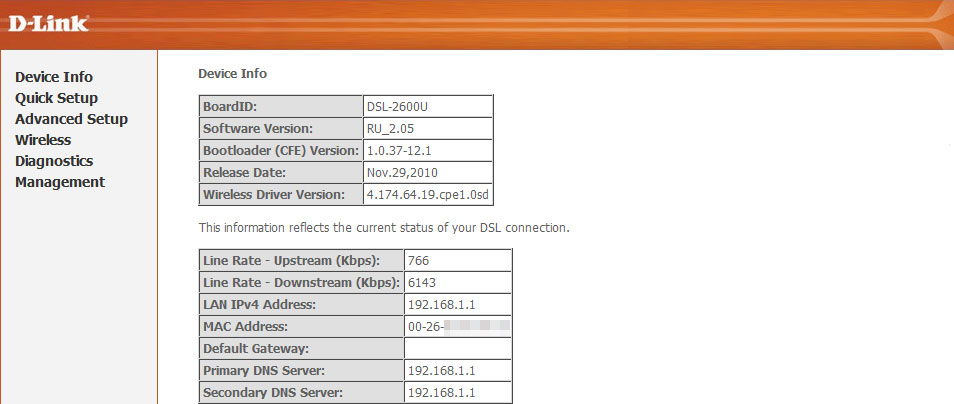
Postavke za Rostelecom
Jednom kada nam je potrebno, treba unijeti sljedeće podatke:
- Kategorija usluge - UBR;
- VPI - 0;
- VCI - 33;
- Stavite zastavu nasuprot omogući QoS;
- Odabir svega ispravno, pritisnite tipku "Dalje".
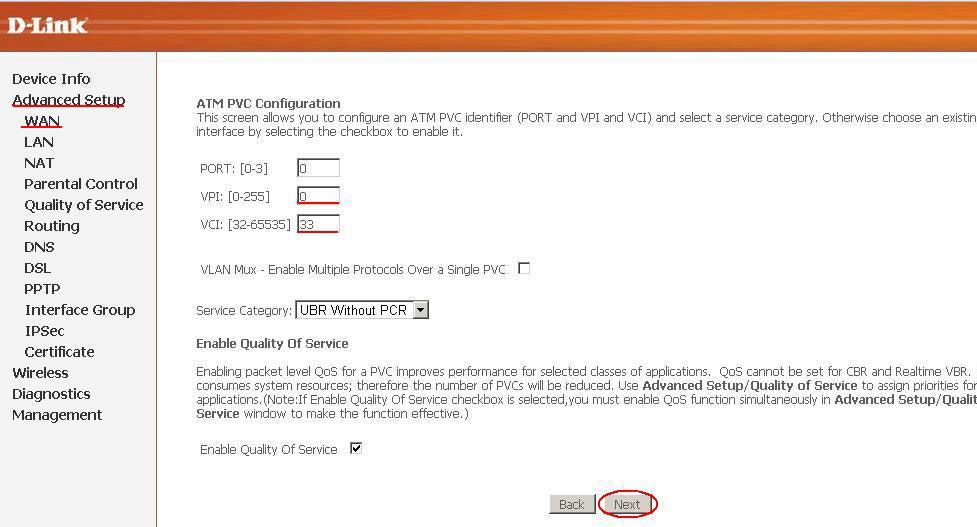
Sljedeći je korak odabir vrste veze. Da biste bez problema povezali nekoliko računala s modemom, preporučujemo odabir režima PRRO -a. U drugim će slučajevima Blasting biti optimalno. Što se tiče parametra "Način inkapsulacije", preporučljivo je odabrati Option LLC. Nakon toga kliknite "Dalje".
Vrlo je važno konfigurirati ispravne parametre provjere autentičnosti. Ovdje unesite prijavu/passa koju je izdao pružatelj usluga. Također preporučujemo da smislite naziv za svoju mrežu i odaberite Auto u "metodi provjere autentičnosti" u polju. Ne zaboravite označiti zastavu na Omogući Keep/Nive.
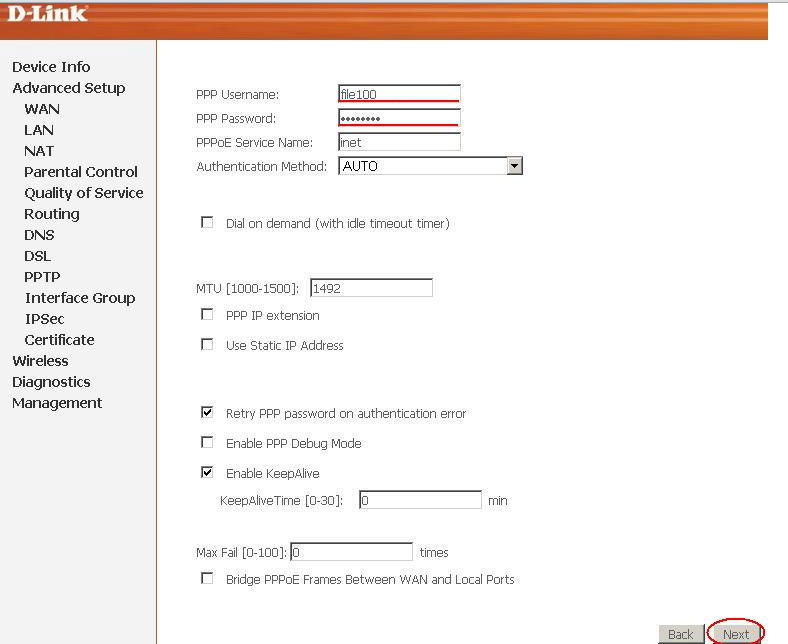
Posljednji korak u postavkama WAN -a je uključivanje Nat načina. Uklonite zastave nasuprot "Aktivirajte vatrozid" i "Aktivirajte IgMP multicast". Zatim uključite WAN uslugu i spremite promjene.
Postavljanje LAN
Mrežni parametri za promjenu DSL 2600U usmjerivača na kartici LAN. Idealna opcija ovdje je za nespremnog korisnika - ovdje ostaviti sve nepromijenjeno. Za one koji će koristiti dijeljenje datoteka, preporučujemo vam da postavite zastavu nasuprot UPNP.
Također, ovdje možete promijeniti podmrežu, IP adrese opreme, isključiti ili uključiti DHCP poslužitelj.
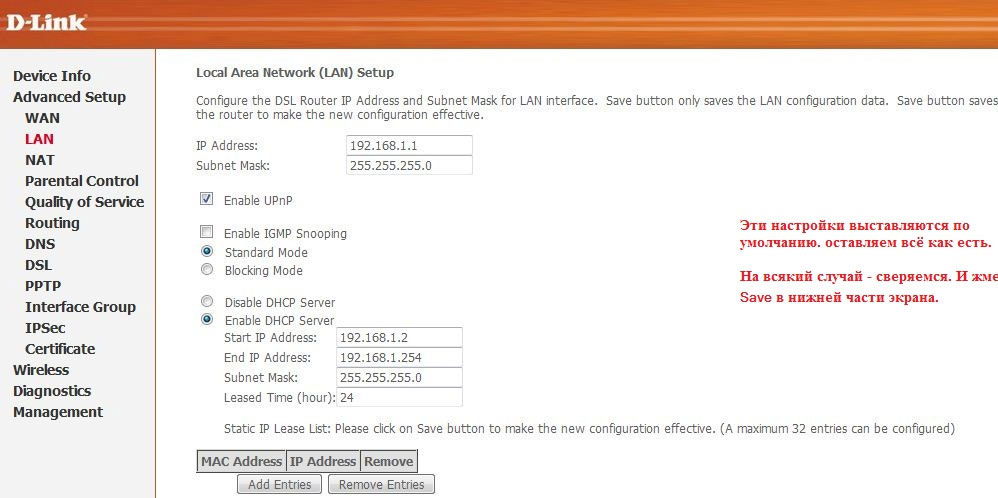
Postavljanje Wi-Fi
Wi-Fi za DSL 2600U postavlja se u bežičnom dijelu. Glavne parametre vidjet ćete otvaranjem osnovne stavke. Ovdje će sustav ponuditi da unese ime za svoju mrežu (SSID), kao i aktivira mogućnost rada opreme kao pristupne točke. Nakon što ste se bavili svim tim, kliknite Spremi i prebacite se na karticu Security. Unesite sljedeće parametre:
- Ključ - smislite lozinku;
- TKIP+AES;
- Mješoviti WPA2/WPA-PSK;
- SSID - 81A;
- Ostala polja se ne mogu mijenjati, pritisnite spremanje.
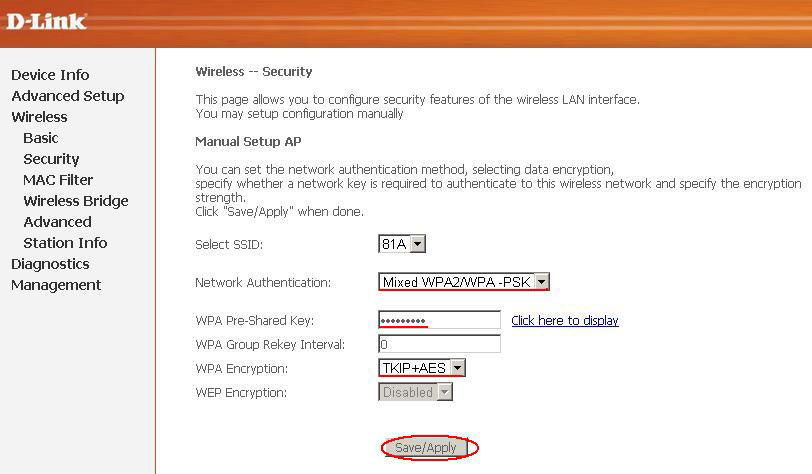
Firmver
Proizvođač redovito proizvodi ažuriranja softvera, zahvaljujući kojima se karakteristike D-LINK DSL 2600U povećavaju, a uređaj radi stabilnije i produktivnije. Firmver ovog usmjerivača izvodi se samo s kabelskom vezom. Postupak izgleda ovako:
- Preuzmite najviše novog firmvera s službene web stranice D-Link;
- U sučelju uređaja pronađite odjeljak softvera za ažuriranje u odjeljku za upravljanje;
- Navedite mjesto na kojem je postavljena preuzeta datoteka firmvera (pritisnite tipku "Pregled" i unesite stazu ");
- Pokrenite postupak ažuriranja klikom na gumb "UPDATE".
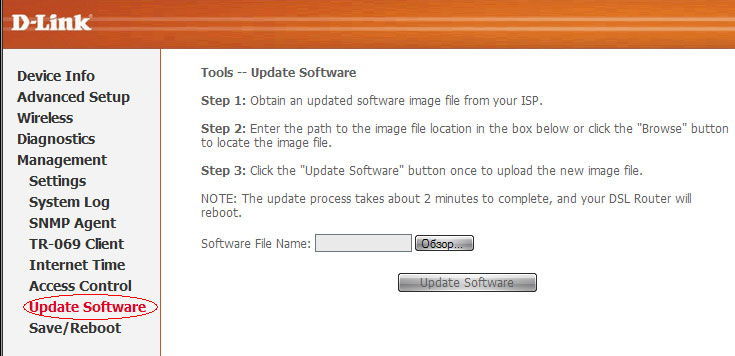
Ažuriranje prolazi nekoliko minuta, nakon čega će se usmjerivač ponovno učitati. Nakon takvog ažuriranja, stručnjaci preporučuju vraćanje uređaja u izvorne postavke. Idite na Upravljanje, a zatim odaberite Postavke i pronađite zadane postavke. Vraćajući se na standardne postavke, uređaj će morati ponovo konfigurirati.
Rezultati
Ovaj usmjerivač je najbolji izbor u omjeru cijena/kvalitete, koji je prikladan za redovnog korisnika koji treba organizirati pristup mreži kod kuće. Uređaj vam omogućuje da organizirate pristupnu točku visokog kvaliteta, zahvaljujući kojoj će vaši gosti i prijatelji moći koristiti Internet s bilo kojeg gadgeta u bilo kojem dijelu stana.
- « Kako ispravno uključiti i konfigurirati parni čuvar
- Kako konfigurirati i bljeskati Keenetic 4G II iz Zyxel -a »

